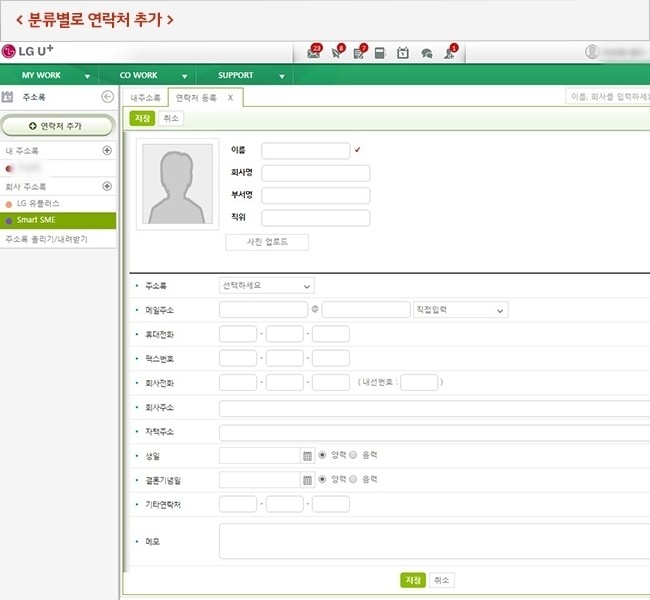ⓒ modoo! powered by Naver
그룹웨어 주소록 활용
그룹웨어 주소록 2배로 활용하기
그룹웨어를 사용하면서 주소록 관리에 신경 쓰는 사람은 아마 드물지 않을까 생각됩니다. 필요할 때마다 주소록에 신규 인원을 추가하고, 정보가 다소 부족하더라도 '다음에 수정하지, 뭐'라며 창을 닫아 버리기 일쑤죠.
이렇게 제대로 관리되지 않은 그룹웨어 주소록은 나중에 업무효율을 떨어뜨리는 원인이 될 수도 있습니다. 예를 들어 거래처 직원의 이름이 잘 생각나지 않는데, 연락을 꼭 해야만 하는 상황이라고 가정해 봅시다.
주소록이 뒤죽박죽으로 정리되어 있지 않다면? 당연히 연락처를 찾는 데 시간이 오래 걸리거나 결국 실패할 수도 있겠죠. 하지만 주소록 정리를 미리 잘 해두면 이러한 일을 사전에 방지할 수 있습니다.
또한 엑셀 파일을 이용해 손쉽게 주소록을 업로드하고, 다시 엑셀 파일로 다운로드 받을 수도 있습니다. 그룹웨어 주소록 2배로 활용하는 법, 아래에서 확인해보세요.
새 연락처를 추가할 때 분류를 나눠 등록하는 건 굉장히 중요한 일입니다. 동명이인이 있을 수도 있기 때문에 새로 주소록에 포함시킬 사람의 소속을 명확히 밝혀주는 게 좋겠죠.
새 분류를 추가하려면 좌측의 '회사 주소록' 옆에 위치한 플러스 버튼을 누른 뒤 직장명을 입력하면 됩니다. 직장별로 분류기호의 색상도 지정할 수 있습니다.
새 분류가 추가되었다면 연락처를 추가할 회사명을 클릭하고, 연락처를 등록하면 됩니다. 이렇게 미리 분류별로 연락처를 나눠 등록해야 나중에 찾아보기 쉽다는 것, 꼭 기억하기 바랍니다.
이번에는 색인별로 연락처를 찾아보기 쉽게 나누는 방법입니다. 주소록 메뉴에서 상단의 '전체색인'을 클릭하면, 한글과 영문, 숫자별로 색인을 나눌 수 있습니다.
예를 들어 한글로 색인을 나눌 경우, 연락처에 등록된 이름을 가나다순으로 배열해줍니다. 알파벳과 숫자도 마찬가지입니다.
단, 색인을 이용해 연락처를 정렬할 때는 이름을 기준으로 하며, 휴대전화 번호나 메일주소 알파벳 순서대로 정렬할 수는 없습니다. 이럴 때는 검색 기능을 이용하는 게 훨씬 편리합니다.
주소록을 일일이 등록하기 힘들다면, 주소록 올리기/내려받기 메뉴를 참고해보세요. 엑셀 파일로 주소록을 한 번에 등록할 수 있습니다. 주소록의 연락처를 모두 엑셀 파일로 정리해야 한다면? 주소록 내려받기 한 번이면 해결됩니다.
다만 엑셀 파일로 주소록을 한꺼번에 등록하기 위해서는 그룹웨어 샘플 양식에 맞춰서 작성해야 합니다. 샘플 양식을 다운로드 받은 뒤 양식에 따라 연락처를 입력하면 새 연락처 등록하기가 훨씬 수월해집니다.
또한 엑셀 파일 외에도 아웃룩 주소록, 익스프레스 주소록 형태로도 다운로드가 가능하니 참고하시기 바랍니다.
U+ SME 공식 Modoo@
도움말
닫기
내 modoo! 홈페이지, 더 많이 방문하도록 홍보하고 싶다면?
네이버 검색창에 "U+ SME 공식 Modoo@"으로 검색하도록 안내하세요.
"홈페이지명"에 "@"을 붙여 검색하면
네이버 검색에서 modoo! 홈페이지를 더 쉽게 찾을 수 있습니다.
기호 @은 영어 "at(~에)"를 뜻하며, 홈페이지 주소 modoo.at에서 at을 의미합니다.
로 무료 제작된 홈페이지입니다. 누구나 쉽게 무료로 만들고, 네이버 검색도 클릭 한 번에 노출! https://www.modoo.at에서 지금 바로 시작하세요. ⓒ NAVER Corp.